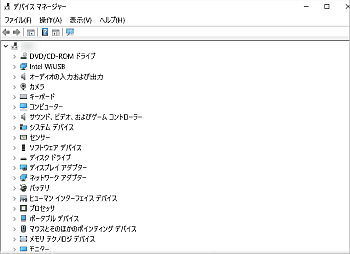Views: 0
予備で使っているパソコン(Windows xp)でデバイスドライバが表示されなくなった。白い画面が表示されるだけ。それだけではない。困るのは、LAN Cardを認識しなくなったことと、ディバイスの取り外しボタンも表示されなくなったこと。外付けのハードディスクは認識するが、LAN関係のカードもLAN USB接続モデムも認識しない。これではネットに接続できないので、解決策を探すことにしました。
やっと解決したので、方法をご紹介します。
PCの仕様
・OS Windows xp Home Edition (SP2)
原因
今回の原因は、以前、USB接続したとき、レジストリに不正文字が書き込まれたために発生したトラブルのようです。その根本的な原因は不明です。
この不正文字のあるフォルダをレジストリから削除すれば、デバイスドライバが正常に表示されるようになり、接続関係の他の問題も一度に解決します。
(注:このような問題が発生する原因は複数報告されていますので、以下の方法が該当しない場合には、別の方法をお探しください。G検索のキーワードは「デバイスマネージャ 表示できない」)
解決方法
具体的には、以下の手順で削除します。
1.レジストリエディタを起動します。
スタート>ファイル名を指定して実行> regedit と入力しOK
2.レジストリの対象フォルダを探す。
HKEY_LOCAL_MACHINE\SYSTEM\CurrentControlSet\Enum\USB\
このUSBフォルダ以下のフォルダを見ます。レジストリのフォルダ名には『英数字』しか使えないので、『 & 』や『%』とかがあれば不正文字のようです。
フォルダ名が『英数字』のみで書かれている場合は、この方法は適用できないので、別な方法をお探しください。
今回の場合は、『 & 』が書かれたフォルダが20個くらいありました。
3.フォルダを削除するために、アクセス許可を取得します。
USBフォルダをクリックし、右クリックメニューの「アクセス許可」をクリック。開いたウインドウの「フルコントロール」の許可にチェックを入れてOK。これで、USB以下の階層のアクセス許可を一度に取得できます。
4.あとは、不正文字のあるフォルダを選択し、右クリック>削除 で削除していきます。
これで、無事、デバイスドライバが表示されるようになりました。
やっとネットにもつながるようになってうれしいです。
注:レジストリをいじるので、操作の前に、復元ポイントの作成と、レジストリのバックアップはしておいた方が良いでしょう。